本記事の目次
次アクション情報設定
次アクション情報照会
新規次アクション情報作成
次アクション情報一括作成
次アクション情報設定
業務管理メニューの「次アクション情報」のサブメニュー「次アクション情報設定」を選択すると作成された全次アクション情報がリストアップされ、クリックすると詳細情報を表示します。
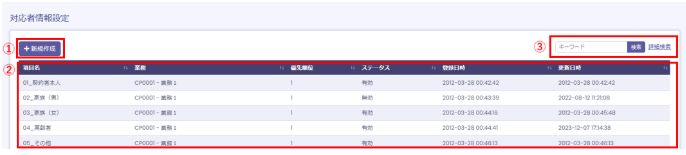
| ①新規作成 | 項目の新規作成を行います。 |
| ②次アクション情報項目一覧 | 選択すると次アクション情報照会画面へ移動します。 |
| ③キーワード検索/詳細検索 | ・キーワード検索:キーワード入力を行い次アクション情報設定の検索が可能です。 |
次アクション情報照会
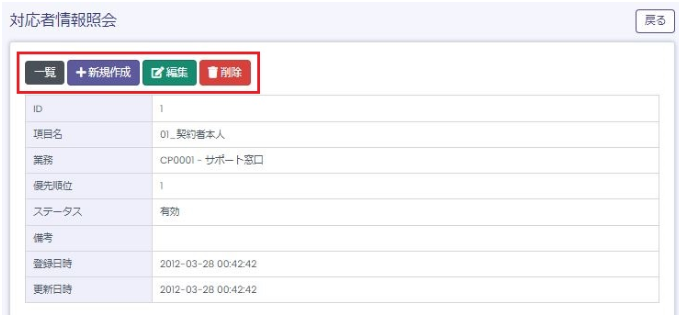
| 一覧 | 次アクション情報一覧画面へ移動します。 |
| 新規作成 | 次アクション情報を新規作成します。 |
| 編集 | 次アクション情報を編集します。 |
| 削除 | 次アクション情報を削除し、一覧画面へ移動します。 |
新規アクション情報作成
業務管理メニューの「次アクション情報」のサブメニュー「新規アクション情報作成」を選択すると新規作成画面に移動します。
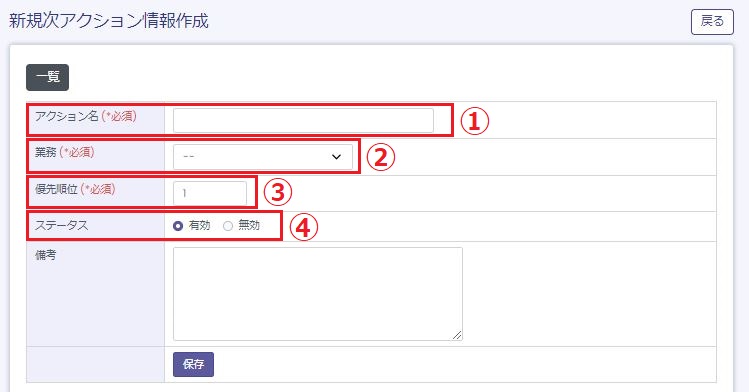
| アクション名 | 資料送付、エスカレーションなど内容を設定します。 ※ デフォルトの次アクション情報「再架電」「訪問」「自動再架電」と同名の項目を作成しても、デフォルトの機能はご利用いただけません。 |
| 業務 | 所属業務を選択します。 ※ 次アクション情報は、業務ごとに作成する必要があります。 |
| 優先順位 | 表示優先順位を設定します。 |
| ステータス | 項目の有効、無効を設定します。 ※ OP画面で表示される順番は、作成日時が古いデータが上に表示されます。 |
次アクション情報一括作成
業務管理メニューの「次アクション情報」のサブメニュー「次アクション情報一括作成」を選択すると次アクション情報一括作成画面に移動します。
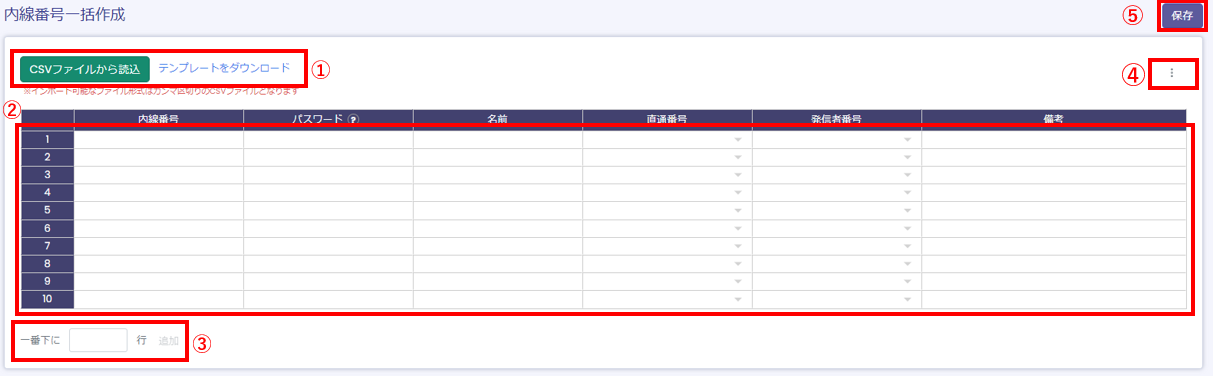
| ①業務(※必須) | 作成したい業務を選択します。 |
| ②データ読み込み | ①で選択した業務に設定されている次アクション情報が⑤の表に表示されます。 |
| ③コピー元業務 | ①にコピーしたい業務を選択します。 ※コピーを行わない場合は選択不要です。 |
| ④コピー | ⑤の表にコピーされます。 ※この操作した後は表に記載されている情報は削除できなくなりますので注意してください。 |
| ⑤次アクション情報一括作成 | 次アクション情報を新規作成/追加が一括でできます ※④を行っていない場合は削除が可能です。 |
| ⑥削除 | 作成した次アクション情報の削除が可能です。 ※④を行った場合は選択不可となります。 |
| ⑦行追加 | ⑤の表に行を追加できます。 ※1度に入力できる数字は「1~100」まで、1度に作成できるのは200件までとなります。
|
最後に【保存】を押していただき完了です。

